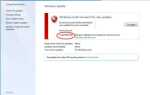Ваш PLAYERUNKNOWN BATTLEGROUNDS (PUBG) застрял на экране загрузки? Не беспокойся Получаете ли вы такие проблемы, как Застрял экран загрузки PUBG, или же застрял в черном экране с логотипом PUBG, Вы можете попробовать эти методы, чтобы решить вашу проблему.
6 исправлений для PUBG, застрявших на экране загрузки
- Хватит разгонять свой процессор
- Обновите доступные драйверы
- Настройка параметров брандмауэра Windows
- Отключить BEServices в диспетчере задач
- Перенастроить интернет
- Временно отключить антивирусную программу
Заметка: прежде чем начать, убедитесь, что вы соответствуете минимальным требованиям для игры PUBG на вашем компьютере.
Исправление 1: прекратить разгон вашего процессора
Разгон означает, что ваш процессор и память должны работать на скоростях, превышающих их официальную скорость. Почти все процессоры поставляются с рейтингом скорости. Однако это может привести к зависанию ваших игр при загрузке или сбое, поэтому вам следует верните тактовую частоту вашего процессора на значение по умолчанию чтобы исправить проблему.
Исправление 2: обновление доступных драйверов
Отсутствующие или устаревшие драйверы на вашем компьютере могут привести к PUBG застрял на экране загрузки, особенно если что-то не так с драйвером вашей видеокарты, поэтому вам следует убедиться, что драйверы на вашем компьютере обновлены, и обновить те, которые не установлены.
Вы можете вручную загрузить файл драйвера для ваших устройств от производителей, а затем установить его на свой компьютер. Это требует времени и навыков работы с компьютером.
Если у вас нет времени или терпения, вы можете сделать это автоматически с Водитель Легко.
Driver Easy автоматически распознает вашу систему и найдет для нее правильные драйверы. Вам не нужно точно знать, на какой системе работает ваш компьютер, вам не нужно беспокоиться из-за неправильного драйвера, который вы загружаете, и вам не нужно беспокоиться об ошибке при установке.
Вы можете обновить драйверы автоматически с помощью СВОБОДНО или профессионал версия Driver Easy. Но в версии Pro это займет всего 2 клика (и вы получите полную поддержку и 30-дневная гарантия возврата денег).
1) Скачать и установите Driver Easy.
2) Запустите Driver Easy и нажмите кнопку Сканировать сейчас кнопка. Driver Easy проверит ваш компьютер и обнаружит проблемы с драйверами.

3) Нажмите Обновить Кнопка рядом с отмеченным устройством для автоматической загрузки правильной версии драйвера (вы можете сделать это с помощью СВОБОДНО версия). Затем установите драйвер на свой компьютер.
Или нажмите Обновить все для автоматической загрузки и установки правильной версии всех драйверов, которые отсутствуют или устарели в вашей системе (для этого требуется Pro версия — вам будет предложено обновить, когда вы нажмете Обновить все).

4) Перезагрузите компьютер и откройте PUBG, чтобы увидеть, загружается ли он быстрее.
Исправление 3: настройка параметров брандмауэра Windows
Вы можете попытаться настроить входящие правила и исходящие правила в брандмауэре Windows, чтобы исправить ошибку PUBG при загрузке экрана. Выполните следующие действия:
Шаг 1: Найдите свой локальный файловый каталог PUBG
Прежде всего, вы должны четко знать каталог файлов PUBG. Для этого:
1) Откройте Steam на своем компьютере, перейдите на Библиотека, щелкните правой кнопкой мыши на PUBG, и выберите свойства.

2) Нажмите Локальные файлы, и нажмите Просматривать локальные файлы.

3) Затем вы будете перенаправлены на файлы игры в проводнике, нажмите TslGame > Бинарные > Win64. Затем скопируйте эту ссылку каталога.

Шаг 2. Создание нового входящего правила
Поскольку вы знаете локальный файловый каталог для PUBG на своем компьютере, теперь вы можете создать новое правило для входящих правил в брандмауэре Windows.
1) Перейти к Панель управления, и нажмите система и безопасность > Windows Брандмауэр или же Брандмауэр Защитника Windows.

2) Нажмите продвинутый настройки.

3) Нажмите Входящие правила, и нажмите Новое правило в правой панели.

4) Выберите программа (выбран по умолчанию) и нажмите следующий.

5) Выберите Путь к этой программе, и вставьте ссылку на каталог файлов PUBG, которую вы только что скопировали (или вы можете нажать Просматривать чтобы выбрать локальный каталог файлов в шаге 1), и нажмите следующий.

6) Оставьте это как выберите Все связи, и нажмите следующий.

7) Оставьте все как есть, когда дело доходит до Когда применяется правило? и нажмите следующий.

8) Введите имя для этого правила и нажмите Конец.

Шаг 3. Создайте новое правило для исходящих запросов.
После того, как вы создали новое правило для входящих игр, вы также должны создать новое правило в правилах для своих игр.
1) Все еще на Брандмауэр Windows в режиме повышенной безопасности панель, нажмите Исходящие правила, и нажмите новый правило на правой панели.

2) Выберите программа (выбран по умолчанию) и нажмите следующий.

3) Выберите Путь к этой программе, и вставьте ссылку на каталог файлов PUBG, которую вы только что скопировали (или вы можете нажать Просматривать чтобы выбрать локальный каталог файлов в шаге 1), и нажмите следующий.

4) Оставь как есть Все связи, и нажмите следующий.

5) Оставь как есть когда дело доходит до Когда применяется правило? и нажмите следующий.

6) Введите имя для этого правила и нажмите Конец.
7) Закройте все панели и перезагрузите компьютер, затем запустите PUBG на своем компьютере, чтобы проверить, работает ли он.
Это должно помочь решить ваши PUBG застрял на проблемах с загрузкой экрана. Пожалуйста, обратите внимание, что вам нужно будет повторить эти шаги при обновлении игры.
Если этот метод не работает, не волнуйтесь. У нас есть другие решения, чтобы попробовать.
Исправление 4: отключите BEServices в диспетчере задач
Вы можете завершить фоновый сервис для своей игры и перезапустить сервис, чтобы исправить PUBG, застрявшую при загрузке экрана. Вот как это сделать:
1) Открыть Пар в вашем компьютере и откройте PUBG.
2) На клавиатуре нажмите Ключ с логотипом Windows а также р одновременно вызвать окно «Выполнить».
3) В поле «Выполнить» введите Урочная и нажмите Хорошо.

4) В Процессы вкладка, прокрутите вниз и выберите BEServices, и нажмите Конечная задача.
Это должно закрыть вашу игру. Если нет, вы можете вручную закрыть игру.
Перезагрузите компьютер и снова откройте игру, чтобы проверить, работает ли она.
Исправление 5: перенастроить Интернет
Иногда проблема с Интернетом может помешать правильной работе ваших игр, поэтому вы можете перенастроить Интернет, чтобы устранить проблему с PUBG, застрявшую на экране загрузки.
1) Тип CMD в поле поиска от Начните меню, щелкните правой кнопкой мыши Командная строка (или же CMD если вы используете Windows 7) и выберите Запустить от имени администратора.

2) Введите следующую команду каждый раз по очереди и нажмите Войти каждый раз после ввода каждой команды.
IPCONFIG / выпуск IPCONFIG / все IPCONFIG / флеш IPCONFIG / обновить netsh int ip set dns netsh winsock reset
3) После выполнения всех приведенных выше команд выйдите из командной строки.
4) Перезагрузите компьютер и снова откройте игру.
Все еще не повезло? ХОРОШО. Есть еще одна вещь, чтобы попробовать.
Исправление 6: временно отключить антивирусную программу
Это звучит немного странно, но это работает для многих игроков. Вы можете попробовать отключить антивирусную программу на вашем компьютере, чтобы исправить ошибку PUBG при загрузке экрана. Для этого:
1) Закройте игру на своем компьютере.
2) Временно отключите антивирусную программу на вашем компьютере, например, Защитник Windows, Norton или McAfee.
3) Перезапустите игру и посмотрите, правильно ли она загружается.
4) Если это исправляет проблему PUBG, застрявшую на экране загрузки, это, вероятно, вызвано вашей антивирусной программой. Вы можете добавить свою игровую программу в исключение / исключение для своей антивирусной программы, а затем снова попробовать свою игру, чтобы проверить, работает ли она, или проконсультироваться с разработчиком антивирусной программы, чтобы найти решение.
5) Не забудьте повторно включить антивирусную программу, так как отключение антивируса может иметь риски для вашего компьютера.
Это оно. Надеюсь, что этот пост служит своей цели и поможет вам решить PUBG застрял на экране загрузки вопрос.

![[Исправлено] PUBG застрял на экране загрузки | Быстро и легко](https://milestone-club.ru/wp-content/cache/thumb/73/c2062832fff5473_320x200.jpg)